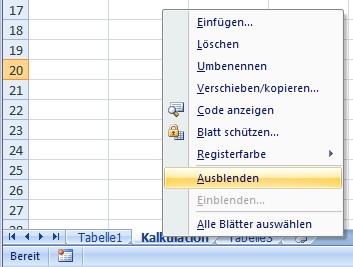
Tabellenblätter und Berechnungen in einer Excel-Arbeitsmappe ausblenden
Wussten Sie, dass Sie Tabellenblätter in einer Arbeitsmappe verbergen können? Bei diesem Verfahren existiert das Tabellenblatt weiterhin in der Arbeitsmappe, ist aber nicht sichtbar.
Das ist vor allem interessant, wenn Sie Berechnungen oder Basisdaten in einem Tabellenblatt vorhalten, auf das Sie über Formeln in anderen Tabellenblättern zugreifen. Sie verhindern mit der Methode versehentliche Änderungen und (bis zu einer gewissen Grenze) auch neugierige Blicke.
Excel-Berechnungen verbergen und dennoch darauf zugreifen
Wenn Sie Berechnungen verbergen möchten, legen Sie die passenden Eingabezellen in einem sichtbaren Tabellenblatt fest und setzen die Formeln in ein Tabellenblatt, das Sie später ausblenden. Auf die Ergebnisse dieser Formeln beziehen Sie sich dann über wieder im sichtbaren Blatt.
Stellen Sie sich vor, Sie führen im Tabellenblatt KALKULATION eine umfangreiche Berechnung durch. Das Ergebnis steht in Zelle F50 dieses Tabellenblatts. Sie möchten es in Zelle C1 eines anderen Tabellenblatts darstellen. Klicken Sie die Zelle C1 an und geben Sie die folgende Formel ein:
=Kalkulation!E32
Sie sehen nun das Ergebnis der Berechnung auch in der gewählten Zelle C1. Um die Berechnung zu verbergen, blenden Sie das Tabellenblatt KALKULATION aus. Dazu gehen Sie folgendermaßen vor:
- Klicken Sie das auszublendende Tabellenblatt an, damit es als aktives Tabellenblatt eingestellt wird.
- Wenn Sie Excel 2007 oder Excel 2010 verwenden, klicken Sie das Register START im Menüband oder in der Multifunktionsleiste an. Klicken Sie in der Gruppe ZELLEN auf die Schaltfläche FORMAT - AUSBLENDEN UND EINBLENDEN - BLATT AUSBLENDEN. Beim Einsatz von Excel bis einschließlich Version 2003 rufen Sie das Kommando FORMAT - BLATT - AUSBLENDEN auf.
Das Tabellenblatt wird dadurch unsichtbar, die Bezüge und Berechnungen funktionieren aber weiterhin. Alternativ können Sie das Ausblenden auch erledigen, indem Sie das Tabellenblatt im Blattregister mit der rechten Maustaste anklicken und die Funktion AUSBLENDEN aufrufen.

Um das Tabellenblatt wieder einzublenden, klicken Sie in Excel 2007 und Excel 2010 auf die Schaltfläche START - ZELLEN - FORMAT - AUSBLENDEN UND EINBLENDEN - BLATT EINBLENDEN. In Excel bis einschließlich Version 2003 verwenden Sie die Funktion FORMAT - BLATT - EINBLENDEN.
Excel zeigt Ihnen nun eine Liste mit allen ausgeblendeten Tabellenblättern an:

Wählen Sie das hier das gewünschte Tabellenblatt aus und bestätigen Sie das Einblenden über die OK-Schaltfläche.








